有时我们需要在文档中加入一个比较大的表格,而表格需要横向布局。在纵向页面文档中间添加一个横向的页面,估计会难倒很多的小伙伴。今天我就来给大家介绍下做法:方法一:先将活动光标定位到要添加表格页的上页尾部
有时我们需要在文档中加入一个比较大的表格,而表格需要横向布局。在纵向页面文档中间添加一个横向的页面,估计会难倒很多的小伙伴。今天我就来给大家介绍下做法:
方法一:
先将活动光标定位到要添加表格页的上页尾部,调出【页面设置】对话框,将【纸张方向】更改为“横向”,然后再将【应用于】的范围设置为“插入点之后”:
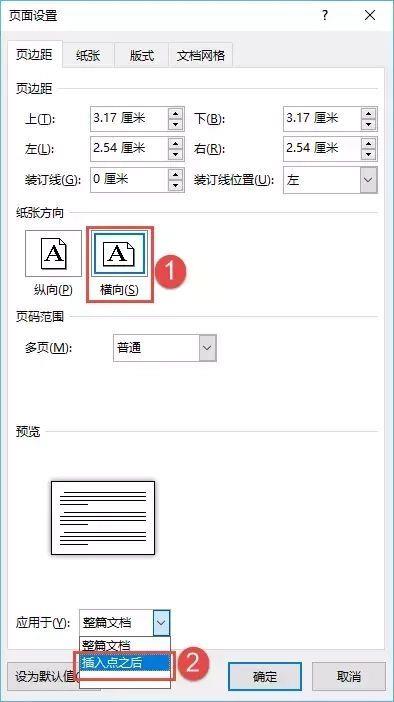
这样设置后,插入点之后的页面就会全部变成横向页面。如果只是希望添加一页横向页面的话,还需要在横向页尾部将“插入点之后”的页面设置回纵向。
方法二:
❶先对目标文档进行分节,将文档“分割”纵、横、纵三个部分。方法是:定位到横向页上一页尾部,在【页面布局】选项卡中单击【分隔符】-【分节符】-【下一页】:
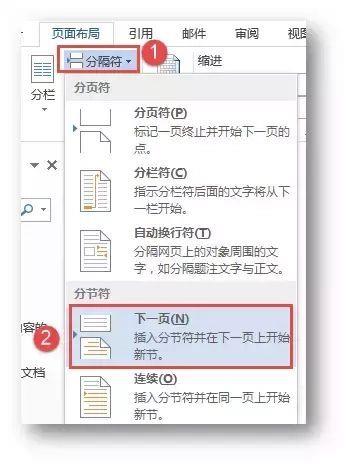
❷再对横向页尾部添加分节符,方法同上。
❸最后,定位到横向表格页,调出【页面设置 】对话框,将页面方向改为“横向”,再看【应用于】那里,默认已经选择了“本节”:
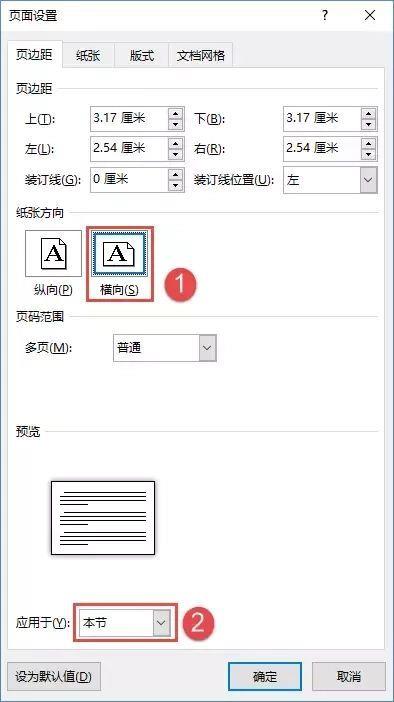
最后,看下效果图吧。
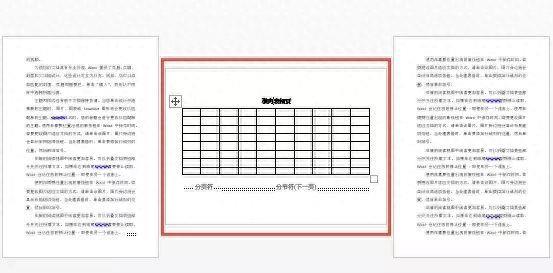
图文作者:郑志泽
本站部分文章来自网络或用户投稿,如无特殊说明或标注,均为本站原创发布。涉及资源下载的,本站旨在共享仅供大家学习与参考,如您想商用请获取官网版权,如若本站内容侵犯了原著者的合法权益,可联系我们进行处理。
